Arcgis10.2安装教程
arcgis10.2的常用中文版安装教程(启动错误码-15解决版本)
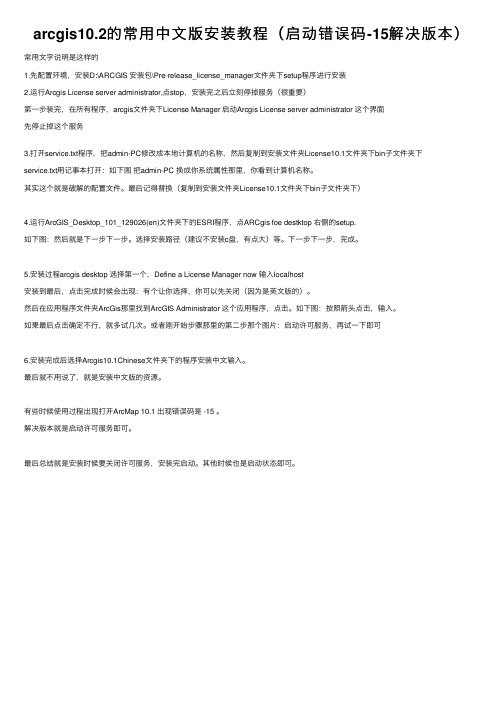
arcgis10.2的常⽤中⽂版安装教程(启动错误码-15解决版本)常⽤⽂字说明是这样的1.先配置环境,安装D:\ARCGIS 安装包\Pre-release_license_manager⽂件夹下setup程序进⾏安装2.运⾏Arcgis License server administrator,点stop,安装完之后⽴刻停掉服务(很重要)第⼀步装完,在所有程序,arcgis⽂件夹下License Manager 启动Arcgis License server administrator 这个界⾯先停⽌掉这个服务3.打开service.txt程序,把admin-PC修改成本地计算机的名称,然后复制到安装⽂件夹License10.1⽂件夹下bin⼦⽂件夹下service.txt⽤记事本打开:如下图把admin-PC 换成你系统属性那⾥,你看到计算机名称。
其实这个就是破解的配置⽂件。
最后记得替换(复制到安装⽂件夹License10.1⽂件夹下bin⼦⽂件夹下)4.运⾏ArcGIS_Desktop_101_129026(en)⽂件夹下的ESRI程序,点ARCgis foe destktop 右侧的setup.如下图:然后就是下⼀步下⼀步。
选择安装路径(建议不安装c盘,有点⼤)等。
下⼀步下⼀步,完成。
5.安装过程arcgis desktop 选择第⼀个,Define a License Manager now 输⼊localhost安装到最后,点击完成时候会出现:有个让你选择,你可以先关闭(因为是英⽂版的)。
然后在应⽤程序⽂件夹ArcGis那⾥找到ArcGIS Administrator 这个应⽤程序,点击。
如下图:按照箭头点击,输⼊。
如果最后点击确定不⾏,就多试⼏次。
或者刚开始步骤那⾥的第⼆步那个图⽚:启动许可服务,再试⼀下即可6.安装完成后选择Arcgis10.1Chinese⽂件夹下的程序安装中⽂输⼊。
ARCGIS10.2安装教程
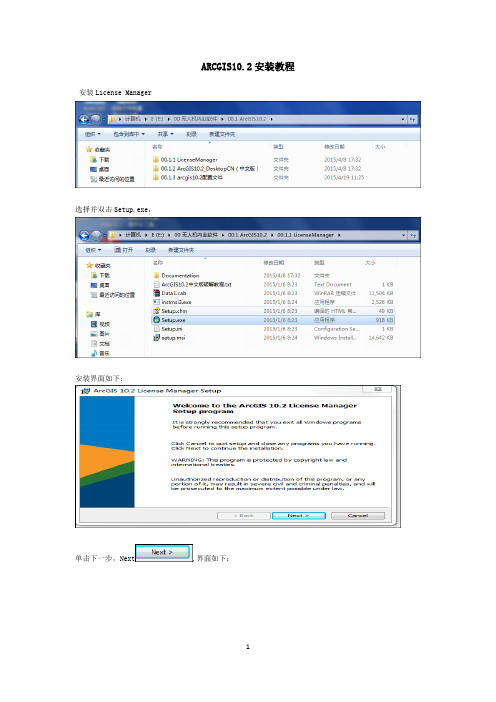
ARCGIS10.2安装教程安装License Manager选择并双击Setup.exe,安装界面如下:单击下一步,Next,界面如下:选中“我接受许可协议中的条款。
“I accept the terms in the license agreement.界面如下:单击下一步,Next,界面如下:单击安装命令install,安装过程中的界面如下图:安装结束界面如下:单击完成Finish,,弹出如下界面:单击OK,完成第1个安装软件的安装。
安装ArcGIS10.2_DesktopCN打开00.1.2 ArcGIS10.2_DesktopCN(中文版)文件夹,界面如下:选中setup.exe双击安装该程序,界面如下:单击下一步(N),界面如下:选中“我接受许可协议(A)”,界面如下:单击下一步(N),界面如下:单击下一步(N),界面如下:单击下一步(N),界面如下:单击下一步(N),界面如下:单击安装(I),安装过程的界面如下:安装大概需要花费30分钟,请耐心等待。
安装结束界面如下:单击完成(F),界面如下:上面右侧图放大如下:在选择一种产品-ArcGIS for Desktop-Advanced(ArcInfo)浮动版,界面如下:单击确定,界面如下:单击确定,Windows正在配置ArcGIS10.2 for Desktop-中文(简体)语言包,请稍等。
界面如下:安装完成界面如下;单击确定完成第2个安装程序的安装。
配置文件打开00.1.3 arcgis10.2配置文件,界面如下:选择并复制文件service.txt、ARCGIS.exe,界面如下:将路径为:计算机\E\00无人机内业软件\00.1 ArcGIS10.2配置文件\service.txt、ARCGIS.exe粘贴到路径为:计算机\C\Program Files(x86)\ArcGIS\License10.2\bin文件夹下(若覆盖不能进行,停止ArcGIS License Manager)。
ArcGIS10.2安装教程

ArcGIS10.2安装教程安装步骤:[安装环境]:Win7/Win8/Win101.鼠标右击软件压缩包,选择解压到【ArcGIS10.2】。
2.双击打开【ArcGIS10.2】。
3.双击打开【安装包】。
4.双击打开【Desktop】。
5.选中【setup】然后鼠标右击选择【以管理员身份运行】。
6.点击【Next】。
7.勾选【I accept the license agreement】然后点击【Next】。
8.点击【Next】。
9.点击【Change】更改软件安装路径:建议安装到除C盘以外的磁盘,可在D盘或其它盘里面新建一个文件夹【ArcGIS10.2】然后点击【Next】。
10.点击【Change】更改软件安装路径,选择第9步中新建的文件夹【ArcGIS10.2】然后点击【Next】。
11.点击【Install】。
12.安装中(大约需要10分钟左右)13.点击【Finish】。
14.点击【Cancel】。
15.在解压出的文件夹中找到并打开【安装包】。
16.在文件夹中找到并打开【LicenseManager】。
17.双击打开【windows】。
18.选中【Setup】后,鼠标右击选择【以管理员身份运行】。
19.点击【Next】。
20.勾选【I accept the license agreement】然后点击【Next】。
21.点击【Change】更改软件安装路径,选择第9步中新建的文件夹【ArcGIS10.2】然后点击【Next】。
22.点击【Install】。
23.点击【Finish】。
24.点击【Cancel】。
25.选择【Start/Stop License Service】然后点击【Stop】。
26.在解压出的文件夹中找到并打开【破解文件】。
27.选中【ARCGIS】和【service】两个文件,然后鼠标右击选择【复制】。
28.将【ARCGIS】和【service】两个文件粘贴至【D:\\ArcGIS10.2\\License10.2\\bin】文件夹中,然后在空白处鼠标右击选择【粘贴】29.点击【替换目标中的文件】。
arcgis10.2 中文 完整版下载 +安装 +po解 教程
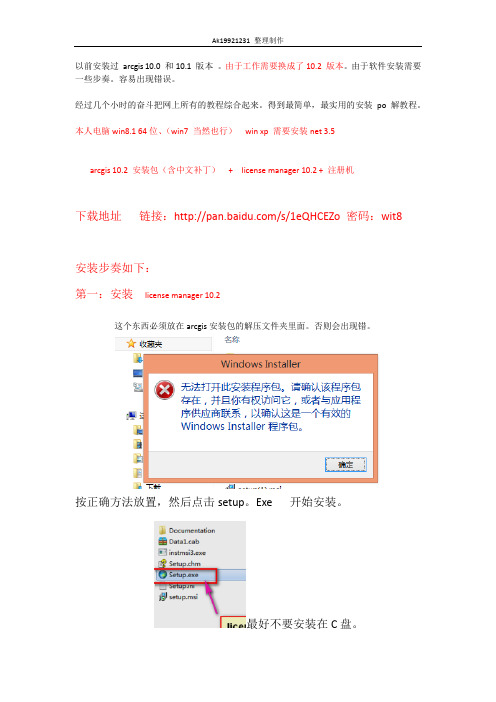
以前安装过arcgis 10.0 和10.1 版本。
由于工作需要换成了10.2 版本。
由于软件安装需要一些步奏。
容易出现错误。
经过几个小时的奋斗把网上所有的教程综合起来。
得到最简单,最实用的安装po解教程。
本人电脑win8.1 64位、(win7 当然也行)win xp 需要安装net 3.5arcgis 10.2 安装包(含中文补丁)+ license manager 10.2 + 注册机下载地址链接:/s/1eQHCEZo 密码:wit8安装步奏如下:第一:安装license manager 10.2这个东西必须放在arcgis安装包的解压文件夹里面。
否则会出现错。
按正确方法放置,然后点击setup。
Exe 开始安装。
最好不要安装在C盘。
安装完成后点击stop (停止服务)(图片来源于网络)然后:复制破解文件夹里边的破解文件:【Service.txt和ArcGIS.exe】替换License10.2目录bin下的相同文件(这一步也可以放在后面,安装完arcgis10.2 主程序后进行)第二:安装arcgis 10.2 主程序。
点击解压好的文件setup.exe 。
路径最好和license 10.2 的安装路径一样。
如下图安装持续半个小时的样子。
(看电脑性能)点击(完成)后。
会弹出ArcGIS Administrator窗口。
不用管他点击关闭。
第三.(若上面进行了【Service.txt和ArcGIS.exe】替换License10.2目录bin下的相同文件的操作,这一步就不用进行了)进行po解。
使用注册机。
如图双击版本号修改成10.2 其他的都不用修改。
点击所有1.将里面的内容全部复制(不需要修改)到license manager 10.2安装路径下的bin 文件夹中的services.txt 文件中替换里面的内容。
保存。
2.同时将po解文件夹中的arcgis。
Exe 也复制到bin 文件夹中替换原文件。
ArcGIS_Desktop_10.2_安装教程

ArcGIS_Desktop_10.2_安装教程ArcGIS Desktop 10安装教程准备工作本章目录一、安装ArcGIS Desktop 10.2二、安装授权软件ArcGIS Licence Manager三、开始授权1、替换授权文件(1)替换文件(2)修改授权文件2、配置Licence Server Administrator3、配置ArcGIS Administrator四、授权检查一、安装ArcGIS Desktop 10.2点击Finish之后,会弹出ArcGIS Administrator wizard对话框。
在ArcGIS Administrator对话框中,直接点击OK,之后再进行授权。
二、安装授权软件ArcGIS Licence Manger暂时不进行授权,请直接点击“ok”。
三、开始授权安装完成后开始对软件进行授权。
1、替换授权文件(1)替换文件请在提供的安装文件夹【1、ArcGIS_Desktop_10.2_安装\ArcGIS 10.2 破解\License10.2\bin】中找到service.txt及ARCGIS.exe文件拷贝并替换至安装路径(默认路径为:C:\Program Files\ArcGIS\License10.0\bin)中。
打开service.txt文件,将下图中红色框内修改为计算机名称,保存并关闭。
2、配置Licence Server Administrator依次按照如下顺序打开Licence Server Administrator:开始→所有程序→ArcGIS →LicenceManger → Licence Server Administrator。
在ArcGIS许可服务管理器中依次点击停止→启动→重新读取许可,直到读取成功。
在此之前,请确保授权许可是有效的。
3、配置ArcGIS Administrator依次按照如下顺序打开Licence Server Administrator:开始→所有程序→ArcGIS →ArcGIS Administrator。
ArcGIS10.2安装教程(修订)

1安装license Manager(证书管理器)在Arcgis10.2\ArcGIS_Desktop_102_134924,双击里面的名为“ESRI”的文件点击“setup”开始安装照下图,点Next等字样选中“I accept the license agreement”,点击“Next”点击“Finish”在弹出的窗口中单击“Stop”,“OK”2、安装ArcGIS for Desktop依照下图双击ArcGIS for Desktop后面的Setup 进行安装单击“Next”选中“I accept the license agreement”,点击“Next”选择“Complete”,“Next”选择“Next”点击“Install”开始安装安装完成后再弹出的对话框中选择“Advanced (ArcInfo)Concurrent Use”3、到这里安装步骤结束,接下来进行软件破解打开Arcgis10.2\Arcgis 10.2安装与破解工具\方法一替换License10.2\bin文件夹中的“service”修改其中的“anyserver”为自己计算机的名字自己计算机的名字可以按照如下步骤查看:依次右击“我的电脑”,选择“属性”打开如下窗口点击“更改设置”进入“系统对话框”,复制计算机全名,例如王淑莹的计算机名为“DESKTOP-8AT4LQO”,替换上述service文件中的“anyserver”并保存文件。
复制“Arcgis10.2\Arcgis 10.2安装与破解工具\方法一替换License10.2\bin”文件夹中的ARCGIS和service两个文件到License10.2的安装目录中的“bin文件夹”下,(默认情况下为“C:\Program Files (x86)\ArcGIS\License10.2\bin”),替换其中的文件替换好后打开liscense server administrator启动并重新获取许可打开“ArcGIS Administrator”也可以在C:\ProgramData\Microsoft\Windows\Start Menu\Programs\ArcGIS文件夹下双击“ArcGIS Administrator”打开后选择“Desktop”,选中“Advanced(ArcInfo)浮动板”,点击更改,输入“localhost”,确定。
ARCGIS 10.2详细安装教程
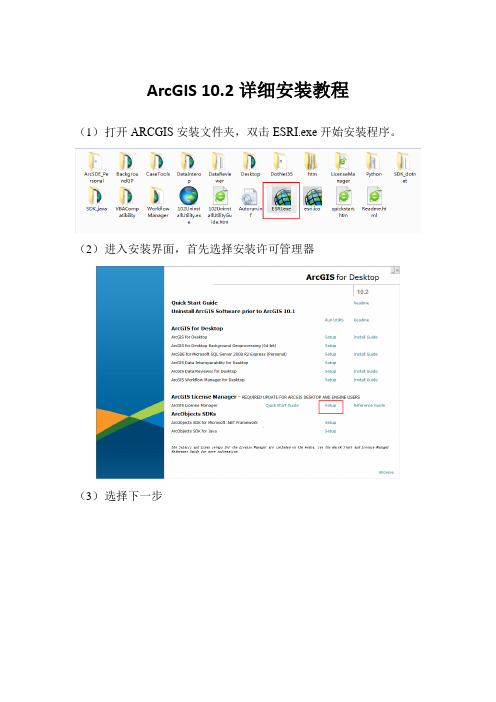
ArcGIS 10.2详细安装教程
(1)打开ARCGIS安装文件夹,双击ESRI.exe开始安装程序。
(2)进入安装界面,首先选择安装许可管理器
(3)选择下一步
(4)同意并下一步
(5)默认安装路径,并下一步,开始安装。
(6)安装结束后,选择Finish结束许可管理器的安装。
(7)选择Finish之后自动弹出许可管理器界面,选择stop停止服务。
(8)安装ArcGIS Desktop,默认安装路径。
(9)选择finish之后,自动弹出ArcGIS Administrator,直接关掉即可。
(10)将替换文件夹中的两个文件复制到C:\Program Files (x86)\ArcGIS\License10.2\bin(安装路径),替换原来的文件。
(11)启动arcgis服务。
在开始菜单中选择“ArcGIS Server Administrator ”,启动服务。
(12)启动“ArcGIS Administrator ”,按照如下进行设置。
查看可用性。
(13)进行汉化。
双击自动安装即可。
安装完成后,我们就能正常打开ArcGIS软件了。
ArcGISEngine10.2开发环境安装教程
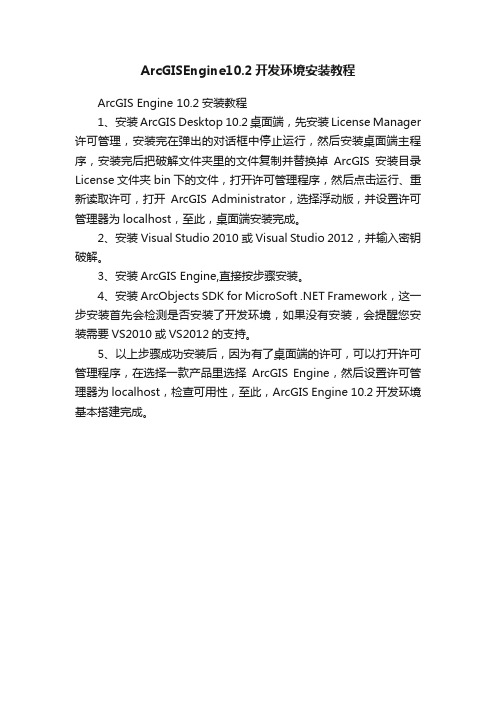
ArcGISEngine10.2开发环境安装教程
ArcGIS Engine 10.2安装教程
1、安装ArcGIS Desktop 10.2桌面端,先安装License Manager 许可管理,安装完在弹出的对话框中停止运行,然后安装桌面端主程序,安装完后把破解文件夹里的文件复制并替换掉ArcGIS安装目录License文件夹bin下的文件,打开许可管理程序,然后点击运行、重新读取许可,打开ArcGIS Administrator,选择浮动版,并设置许可管理器为localhost,至此,桌面端安装完成。
2、安装Visual Studio 2010或Visual Studio 2012,并输入密钥破解。
3、安装ArcGIS Engine,直接按步骤安装。
4、安装ArcObjects SDK for MicroSoft .NET Framework,这一步安装首先会检测是否安装了开发环境,如果没有安装,会提醒您安装需要VS2010或VS2012的支持。
5、以上步骤成功安装后,因为有了桌面端的许可,可以打开许可管理程序,在选择一款产品里选择ArcGIS Engine,然后设置许可管理器为localhost,检查可用性,至此,ArcGIS Engine 10.2开发环境基本搭建完成。
- 1、下载文档前请自行甄别文档内容的完整性,平台不提供额外的编辑、内容补充、找答案等附加服务。
- 2、"仅部分预览"的文档,不可在线预览部分如存在完整性等问题,可反馈申请退款(可完整预览的文档不适用该条件!)。
- 3、如文档侵犯您的权益,请联系客服反馈,我们会尽快为您处理(人工客服工作时间:9:00-18:30)。
arcgis desktop 10.2 安装破解教程(包含网盘下载地址,中文汉化包)
2013年7月,Esri即将推出全新的版本——ArcGIS 10.2,那些让人激动不已的新产品和新特性——Portal for ArcGIS 10.2、GeoEvent、国产卫星影像支持、Web3D、移动离线、地理围栏,只等你来体验!
简介来源于官网/2013/0628/2196.html
工具/原料
∙arcgis10.2官方英文版iso文件 4.71G(可以到本人网盘)链接: /s/1gdlAmOV 密码: gw57
∙arcgis desktop 中文版 1.6G(可以从本人网盘下载)/Qb8FSb2CIU259 (访问密码:e9fe)
∙ arcgis desktop 10.2中文版及下载链接链接: /s/1pJ2URpD 密码: aus6
方法/步骤1
1. 1
从上面链接或者其他地方下载软件
说明:
1.如果只想安装desktop,可以选择下载360网盘的文件。
(360网盘的只有desktop,不过需要自己下载LicenseManager),然后直接setup安装,完了再安装LicenseManager
,破解的步骤相同的)
2.官方版的包含AO的,如果你不做二次开发的话,一般是用不到的。
3.本人英文版安装为例,然后安装中文版里面的中文包
2. 2
arcgis 安装需要最低 .net framework 3.5 的支持
对于win7,win8系统,已经自带,
xp系统则需要到网上下载安装,建议从官方网站下载安装
3. 3
用虚拟光驱打开文件ArcGIS_Desktop_102_134924.iso(也可以直接用压缩软件解压)
你会看到文件目录如下:
双击运行ESRI.exe
4. 4
运行后界面如下所示
5. 5
arcgis 安装的所有组件必须是相同的版本的(安装版本的实验数据也是不兼容的);
所以在安装前必须进行检测,使用卸载之前版本/run Utility,进行卸载之前版本;
这种方法比360卸载或者程序管理器自带的卸载工具更有效,建议直接用该工具卸载。
想我的电脑没有之前版本所以是检测不到的。
6. 6
安装LicenseManager,关于License的安装路径一般默认即可,因为很小的,装C盘也无所谓了,当然了自己改了也可以的,但是不建议;
注释:很多人在网上说必须先安装LicenseManager 后安装desktop,其实这两个的先后顺序无所谓的,只是License的安装时间较短,所以一般先安装,之后安装desktop;
7.7
License安装完成后必须先停止服务,然后安装desktop
从开始菜单找到ArcGIS-->License Manager-->License Server Administrator,然后如图停止服务
8.8
1.安装desktop,基本上是一路下一步,选项说明如下
2.尽量选择完全安装,这样所有的工具都能用,尤其是空间分析的
3.路径建议自己制定,挺大的,不建议放C盘
4.一会之后又出现python的路劲选择,建议默认,自定义也行,这个无所谓另外
5.一堆很长时间的安装后出现完成界面
9.点击finish之后又弹出一个界面,暂时我们不要理他,接下来就是我们的破
解环节了
10.破解有两种方法,第一,现有的service.txt(已在本人百度玩盘)
第二,自己用kaygen软件破解service.txt(其实是一样的)
下面我分别说明哈
11.破解方法一:
1.将下载的破解文件 License10.2\bin\下的ARCGIS.exe,service.txt两个
文件复制替换C:\Program Files\ArcGIS\License10.2\bin\下的相应文件
2.然后打开service.txt,将红线范围内的字母替换为你自己计算机的名字(一
般来说,如果是“this_host”,可以不用替换的,最好还是替换了)
12.破解方法二:
运行kengen,如图设置,选择版本的时候你是找不到10.2,直接输入即可然后将生成的代码复制保存为service.txt(其实这和方法一是一样的了)然后复制ARCGIS.exe,service.txt两个文件复制替换C:\Program Files\ArcGIS\License10.2\bin\下的相应文件
13.从系统的开始菜单,找到ArcGis\Licenseanager\License
ServerAdministrator 点击启动,然后再重新读取许可
14.从系统的开始菜单,找到ArcGis、ArcGIS Administrator,出现如下界面,
进行如图设置
1.选择一种产品中选择,Advanced(ArcInfo)浮动版,
2.为“浮动版”产品定义许可管理器,在空格内输入localhost
15.破解完成,如图所示,点击可用性
16.a rcgis完美破解了,现在了,这个是英文的,喜欢用中文的朋友,下面我们
一起汉化
由于我门所使用的安装文件时英文原版的,所以汉化文件需从其地方下载,可以从本人的360玩盘下载(前面已经说了,当然了可以直接用360网盘的那个文件直接安装了)
找到\汉化包\DesktopChinese_CN.msi,直接双击安装即可
注意:当然了,对于部分已经习惯英文版的同学,请可以忽略这一步,
对于初学者,非常建议安装这个中文语言包。
17.中英文切换,请打开ArcGisAdministator中点击高级选项,自由切换
18.安装可能出现的问题解决:
1.关闭防火墙
2.重新启动License服务,重新读取许可
3.实在不行,重新安装License,破解。
